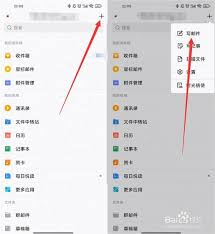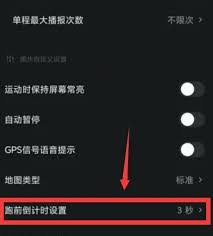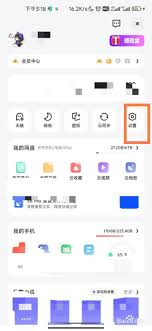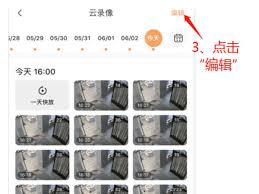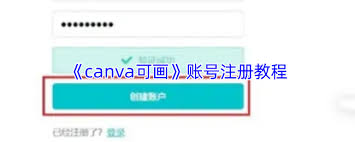UC浏览器如何换绑手机号
2025-10-27 08:15:07 作者:xx
在使用uc浏览器的过程中,有时我们可能需要更换绑定的手机号码。别担心,uc浏览器提供了便捷的换绑手机号码功能,让你的账号管理更加轻松。下面就为大家详细介绍一下uc浏览器换绑手机号码的具体步骤。
打开uc浏览器并登录账号
首先,确保你已成功打开uc浏览器,并登录自己的账号。登录成功后,点击浏览器底部菜单栏中的“我的”选项。
进入账号管理页面
在“我的”页面中,向下滑动找到“设置”选项,并点击进入。接着,在设置页面中找到“账号管理”选项,点击它即可进入账号管理页面。
选择更换手机号
在账号管理页面中,你会看到已绑定的手机号码。点击该手机号码,进入手机绑定详情页面。然后,在页面下方找到“更换手机号”按钮,并点击它。
输入新手机号码
点击“更换手机号”按钮后,会弹出一个输入框。在这里,输入你要绑定的新手机号码,并点击“获取验证码”。系统会向新手机号发送一条验证码短信,输入收到的验证码后,点击“确定”按钮。

完成换绑

验证成功后,系统会提示你手机号码已更换成功。此时,你已成功将uc浏览器绑定的手机号码更换为新号码。
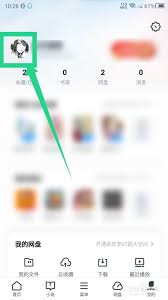
注意事项
1. 在换绑手机号码之前,请确保你能正常接收新手机号码的验证码短信。
2. 如果在换绑过程中遇到问题,如无法获取验证码等,请检查网络连接是否正常,或尝试重新发送验证码。
3. 换绑手机号码后,原绑定的手机号码将不再与uc浏览器账号关联。
通过以上简单的步骤,你就能轻松在uc浏览器中换绑手机号码啦。快来试试吧,让你的账号信息始终保持最新、最安全。
免责声明:以上内容源自网络,版权归原作者所有,如有侵犯您的原创版权请告知,我们将尽快删除相关内容。